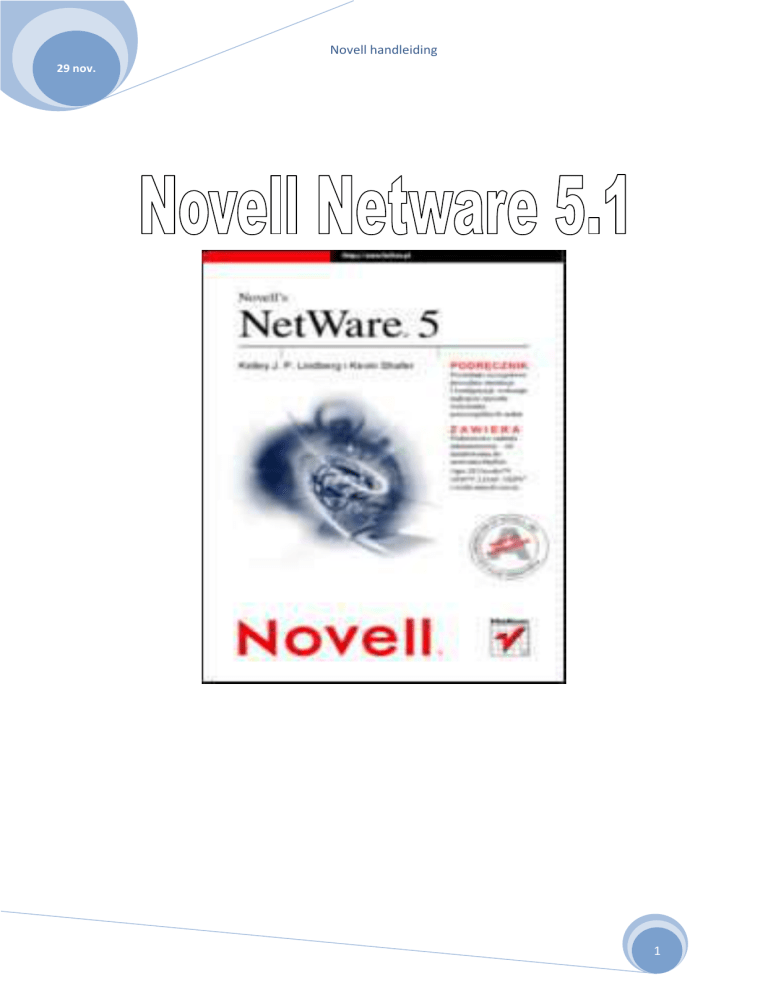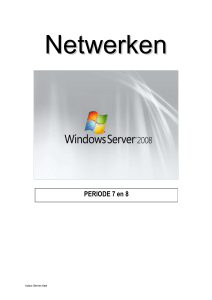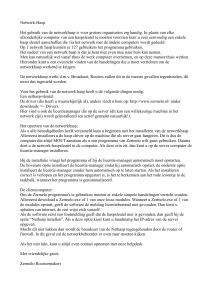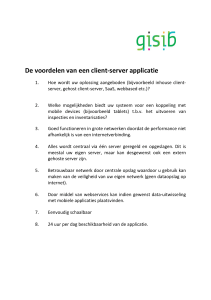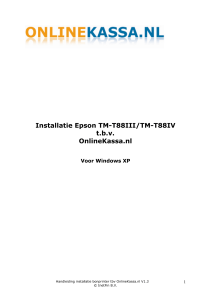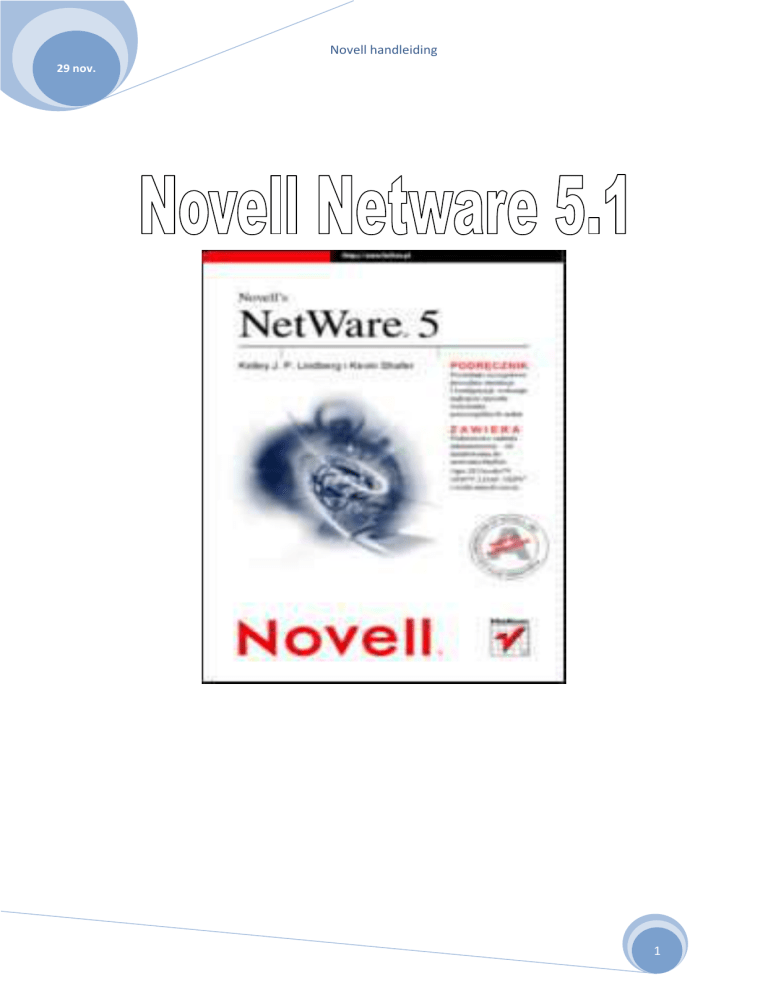
Novell handleiding
29 nov.
1
Novell handleiding
29 nov.
Voorwoord
Dit is een handleiding voor Novell Netware 5.1.
Volg deze handleiding en je hebt een succesvolle Novell Netware 5.1 Server.
In deze handleiding word ook beschreven hoe je een login account maakt zodat je erop kan inloggen.
2
Novell handleiding
29 nov.
Inhoudsopgave
3
Novell handleiding
29 nov.
Voorbereiding
Als eerste controleer je de systeemeisen van Novell Netware 5.1 is de pc hoger dan de systeemeisen
dan zijn er geen problemen.
System Requirements
Server-class PC met een Pentium II of AMD K7 processor
512 MB RAM
Super VGA display adapter
DOS partitie van minstens 200 MB en 200 MB extra schijf ruimte.
2 GB vrije ruimte, ongepartitioneerde vrije schijf ruimte buiten de DOS partition voor
het volume sys:
Een netwerk kaart
CD drive
Floppy drive
Let wel op dat Novell Netware 5.1 niet alle moederborden, netwerkkaarten ondersteund.
Heb je een moederbord of een netwerkkaart die de drivers niet ondersteund dan is er nog altijd de
mogelijkheid om de drivers via floppy in te laden. ( via andere opslagmedia is mogelijk maar gaat iets
moeilijker)
Als het goed is heb je 2 CD’S gekregen, CD 1 bevat de installatie van Novell Netware 5.1, CD 2 bevat
documentatie van Novell Netware 5.1 en de licentie die je hebt gekocht.
Kopieer vervolgens de licentie map op een floppy.
Als je alles klaar hebt liggen kun je aan de slag om Novell Netware 5.1te installeren.
4
Novell handleiding
29 nov.
DOS installatie
Stop de Novell CD 1 erin als alles goed loopt word de installatie van Novell Netware 5.1 opgestart.
Het begin scherm kan je kiezen of je hem in Engels of Duits gaat installeren.
Je kiest voor Engels (zie Screenshot A)
(Screenshot A)
Vervolgens krijg je een melding dat je de licentie accepteert.
Lees deze zorgvuldig door om er zeker van tezijn dat je de goeie licentie hebt.
Accepteer de licentie om verder tegaan. (zie Screenshot B)
(Screenshot B)
5
Novell handleiding
29 nov.
Novell Netware 5.1 maakt gebruik van de hele hardeschijf zoals je hebt gelezen in de System
Requirements.
Novell Netware 5.1 maakt dan voor zichzelf een partitie aan 100MB voor zijn DOS opstart partitie en
het overgebleven ruimte gebruikt hij voor de server zelf.
Kies voor Create a New Boot Partition (zie Screenshot C)
(Screenshot C)
Nadat hij een Partitie heeft aangemaakt moet de Server zich restarten zodat het effect heeft op de
hardeschijf.
Dit doet hij gewoon automatisch en start hij de installatie weer op.
Je moet daarna wel weer de zelfde stappen ondernemen en als hierboven beschreven staat.
Vervolgens als je weer bij Screenshot B bent krijg je niet de melding als bij Screenshot C.
Novell laat daarna nog even zien hoe hij je hardeschijf gaat indelen.(zie Screenshot D)
(Screenshot D)
6
Novell handleiding
29 nov.
Vervolgens als je alles hebt gehad vraagt de installatie of je een Upgrade server of een New server wil
maken.
Uiteraard kies je voor een nieuwe server want dit is een verse installatie. (zie Screenshot E)
(Screenshot E)
Vervolgens kan je nog de NDS versie veranderen Novell Netware 5.1 geeft automatisch aan NDS 8
maar je kan ook NDS 7 selecteren.
Je hoeft dit niet te veranderen maar als je netwerk alleen NDS 7 ondersteunt moet je daar voor
kiezen.(zie Screenshot F)
(Screenshot F)
7
Novell handleiding
29 nov.
Vervolgens kan je taal van je toetsenbord en het land instellen waar je woont.
Onthoud wel dat de toetsenbord(keyboard) wel op United States staat anders ondervind je later
problemen met knoppen.(zie Screenshot G)
(Screenshot G)
Vervolgens kan je daarna selecteren waar je muis opzit aangesloten.
Standaard staat hij op PS/2 wat normaal is maar als het zo’n oude server is kan je hem ook op een
COM poort zetten.
Vervolgens kan je nog je Video output instellen, standaard staat hij op Super VGA dit is ook gelijk de
goede modus.(zie Screenshot H)
(Screenshot H)
8
Novell handleiding
29 nov.
Vervolgens in het volgende scherm kan je de moederbord drivers selecteren.
Bij sommige systemen geeft hij Optional aan en dan vervolgens werkt alles normaal.
Maar zoals boven in beschreven staat zijn er ook systemen die totaal niet werken dan.
Als het een universeel moederbord is die de installatie herkent dan vult hij automatisch de drivers
in.(zie Screenshot I)
(Screenshot I)
Vervolgens moet je nu een netwerk kaart driver selecteren.
Als je netwerk kaart niet word getoond dan moet je de drivers ervan installeren.
De makkelijkste manier is om de drivers met een floppy in te laden.(zie Screenshot J)
(Screenshot J)
9
Novell handleiding
29 nov.
Vervolgens kan je nog de drivers wijzigen van je hardeschijf, netwerkkaart, en de Netware
Modules.(zie Screenshot K)
(Screenshot K)
Als laatste toont hij nog hoeveel hardeschijf ruimte hij partitioneerd voor de Sys volume.
Dit valt natuurlijk ook weert te wijzigen.(zie Screenshot L)
(Screenshot L)
Als je op Continue heb gedrukt gaat hij verder met de installatie en is de Netware Dos installatie
klaar.
Nu moet je de server nog instellen.
10
Novell handleiding
29 nov.
Configuratie Netware 5.1 Server
Voordat je dit gaat doen is het beste om pen en papier erbij te pakken en noteren wat je invult.
Het komt nogal wel vaak voor dat Novell de context anders heeft staan.
Als eerste moet je de Netware server een naam geven.(zie Screenshot A)
(Screenshot A)
Vervolgens moet je de IP Adres instellingen verrichten.
De instellingen van Novell Netware 5.1 hebben een aantal vereisten.
De subnet masker moet perse 255.255.255.0 zijn.
Om dus conflicten te verkomen moet je het 3e vak van het IP adres het zelfde zijn als de Clients die
erop inloggen dus of je zet het IPX Protocol aan maar moet ook op Clients staan. (zie Screesnhot B)
Server : 192.168.109.242
Client : 192.168.109.243
(Screenshot B)
11
Novell handleiding
29 nov.
Vervolgens kan je de Netware server aan een domein koppelen.
Nou moet hij wel toegang hebben tot de domein om ze aan elkaar te laten koppelen.
Dit is niet erg essentieel voor de server. (zie Screenshot C)
(Screenshot C)
Je moet natuurlijk ook nog de tijd selecteren van je Server zodat hij weet in welke tijdzone hij zit.
Dit doe je heel simpel door je land/stad op te zoeken en te selecteren. (zie Screenshot D)
(Screenshot D)
12
Novell handleiding
29 nov.
Nu ga je een NDS maken.
Uiteraard kies je voor een New NDS Tree.
Als je al een bestaande NDS hebt zorg er dan voor dat de 2 servers in de zelfde Subnet masker staan.
Maar voor nu kies je voor een nieuwe NDS. (zie Screenshot E)
(Screenshot E)
Nu geef je de NDS een Tree Name.
Dit mag van alles zijn, vervolgens klik je op het mapje die naast de Context bar staat.
Daarna krijg je een nieuwe venster daar klik je vervolgens op ADD en vink je Organizational Unit aan.
Je geeft het een naam en klikt vervolgens op OK, klaar nu moet je alleen nog de Context toewijzen
naar de Administrator dit werkte op dezelfde manier wat je net hebt gedaan.
Daarna voer je een Administrator wachtwoord. (zie Screenshot F)
(Screenshot F)
13
Novell handleiding
29 nov.
Vervolgens laat hij zien hoe je alles hebt genoemd dit kan je niet meer wijzigen tenzij je helemaal
overnieuw begint. (zie Screenshot G)
(Screenshot G)
Nu moet je de Licentie installeren, als het goed is heb je alles voorbereid.
Pak de floppy en stop die in de floppy drive.
Je klikt weer op het de mapjes ernaast en zoekt dan onder A: .
Als het goed is vind hij dan een Licentie deze kan je dan toevoegen en dan kan je verder gaan met de
installatie. (zie Screenshot H)
(Screenshot H)
14
Novell handleiding
29 nov.
Vervolgens vraagt hij nog een aantal dingen waar wat moet staan en dergelijke dit is allemaal wel
goed en dit kun je gewoon door klikken. (zie Screenshot I)
(Screenshot I)
Vervolgens vraagt hij aan je welke Products jij wilt installeren kies gewoon voor de Standard
products. (zie Screenshot J)
(Screenshot J)
15
Novell handleiding
29 nov.
Vervolgens laat hij zien welke tools je kan installeren.
Kies gewoon voor alles dat is het gemakkelijkste voor later. (zie Screenshot K)
(Screenshot K)
Nu word Novell Netware 5.1 geinstalleerd op de server.
Nadat dit is gebeurd kunt u nu de Client en ConsoleOne installeren op de Administrator pc.
16
Novell handleiding
29 nov.
Novell Login installeren en configureren
Als eerste moet je Novell Login installeren op een client pc.
Deze kan je downloaden van http://support.novell.com en als het goed is staat hij op de 2e CD van
Novell.
Het installeren van Novell Login gaat heel erg simpel, je start SetupNW en gaat door de installatie
procedure heen.
Je hoeft tijdens de installatie nog helemaal niks intestellen.
Nadat je Novell Login Client heb geïnstalleerd moet je de pc herstarten.
Vervolgens moet je inloggen zorg ervoor dat er een vinkje staat bij Workstation Only.
Daarna moet je SP3 van Novell Client installeren deze kan je ook downloaden van de website
http://support.novell.com .
Vervolgens als je deze heb uitgepakt moet je weer zoeken naar de SetupNW en deze installeren.
Daarna wil hij weer overnieuw opstarten dit moet je doen.
Nadat dit weer is gebeurd ga je weer inloggen met het vinkje op Workstation Only aan.
17
Novell handleiding
29 nov.
Nadat je bent ingelogd moet je nog een aantal wijzigingen aanbrengen voor de Client.
Als je een Windows Active Directory hebt draaien dan kun je met de Client aanpassingen ervoor
zorgen dat Novell en Windows tegelijk inloggen.
Om dit te doen moet je wel de username en wachtwoord het zelfde hebben.
Om dit toe tepassen moet je eerst even inloggen als Admin en vervolgens naar Novell Client
Propperties.
Als je deze aanklikt krijg je het volgende scherm.
Ga naar Advanced Login en zoek naar Windows Password Synchronisation.
Zet deze aan en hij zal dan tegelijk inloggen.
18
Novell handleiding
29 nov.
ConsoleOne
Novell Netware 5.1 kan op afstand worden beheerd.
Dit gaat met ConsoleOne het is een programma geschreven in Java Script dus het werkt goed met de
pc’s van nu.
Als je in ConsoleOne tewerk gaat moet je uiteraard eerst ingelogd zijn als Administrator.
Als je ingelogd bent en ConsoleOne heb opgestart
19